Контур фігури дає змогу вибрати колір, товщину або стиль зовнішньої межі текстового поля, фігури або Рисунок SmartArt. Установивши для межі значення Без контуру, ви повністю видалите межу.
Увага!: У Word і Outlook. Перш ніж вибрати кілька об'єктів, параметр Прив'язка обтікання текстом для кожного об'єкта має бути дещо іншим, ніж у тексті. Для кожного об'єкта клацніть його правою кнопкою миші, виберіть обтікання текстом, а потім виберіть потрібний параметр.
Примітка.: Якщо ви змінюєте межу Рисунок SmartArt, виберіть графічний об'єкт, перейдіть на вкладку Формат і виберіть Контур фігури.
Спробуйте "ескіз" контуру
Якщо ви використовуєте Microsoft 365, ви можете надати фігурам випадкового вигляду, намальованого від руки, за допомогою ескізного контуру.
-
Виберіть наявну фігуру в документі або намалюйте нову.
-
Виділивши фігуру, на вкладці Формат фігури натисніть кнопку Контур фігури > Ескіз, а потім виберіть ширину лінії.
(Що менший розмір точки ("пт"), то тонша лінія).)
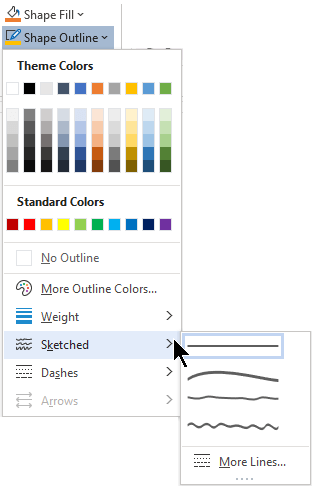
Установлення товщини лінії
-
Виділення рамки текстового поля або фігури.
Щоб змінити рамки кількох текстових полів або фігур, виберіть перше текстове поле чи фігуру й утримуйте натиснутою клавішу Ctrl під час вибору інших текстових полів або фігур.
-
Перейдіть до розділу Формат > контуру фігури, укажіть на пункт Товщина, а потім виберіть потрібну товщину.
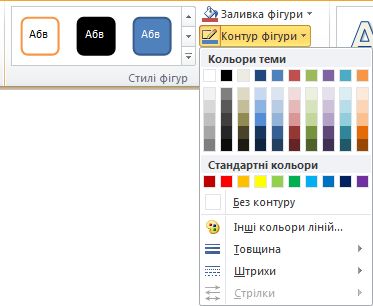
Якщо вкладка Формат не відображається, переконайтеся, що ви вибрали текстове поле або фігуру.
Примітка.: Якщо потрібна товщина не відображається, виберіть пункт Інші лінії та вкажіть потрібну товщину в полі Ширина .
-
Виберіть текстове поле або фігуру.
Щоб змінити рамки кількох текстових полів або фігур, виберіть перше текстове поле чи фігуру й утримуйте натиснутою клавішу Ctrl під час вибору інших текстових полів або фігур.
-
На вкладці Формат натисніть кнопку Контур фігури, наведіть вказівник миші на пункт Штрихи та виберіть потрібний стиль.
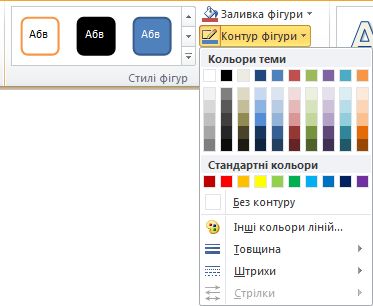
Якщо вкладка Формат не відображається, переконайтеся, що ви вибрали текстове поле або фігуру.
-
Виділіть текстове поле або фігуру.
-
На вкладці Формат натисніть кнопку Контур фігури, наведіть вказівник миші на пункт Штрихи та виберіть пункт Інші лінії.
-
В області Формат фігури в розділі Контур виберіть потрібні параметри типу лінії.
-
Виберіть текстове поле або фігуру.
Щоб змінити рамки кількох текстових полів або фігур, виберіть перше текстове поле чи фігуру й утримуйте натиснутою клавішу Ctrl під час вибору інших текстових полів або фігур.
-
На вкладці Формат натисніть кнопку Контур фігури та виберіть пункт Без контуру.
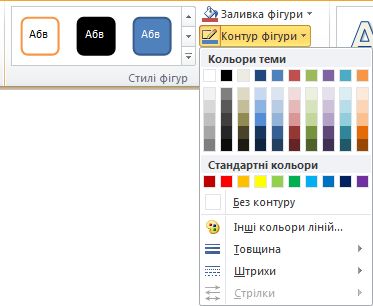
Додаткові відомості
Додавання, змінення або видалення меж документів і зображень










